powerpoint演示文稿是一款非常好用的办公软件,很多小伙伴在需要编辑和制作幻灯片时都会选择使用该软件。在PowerPoint演示文稿中编辑和制作幻灯片时,如果我们需要在其中添加和编辑图表,小伙伴们知道具体该如何进行操作吗,其实操作方法是非常简单的,我们可以直接在PowerPoint演示文稿中插入和编辑图表。在“插入”选项卡中点击“图表”按钮后在打开的窗口中选择想要的图表进行插入,插入后可以在自动出现的图表工具下编辑数据。接下来,小编就来和小伙伴们分享具体更多操作步骤了,有需要或者是有兴趣了解的小伙伴们快来一起往下看一看吧!
第一步:双击打开需要制作图表的PPT文件进入编辑界面;
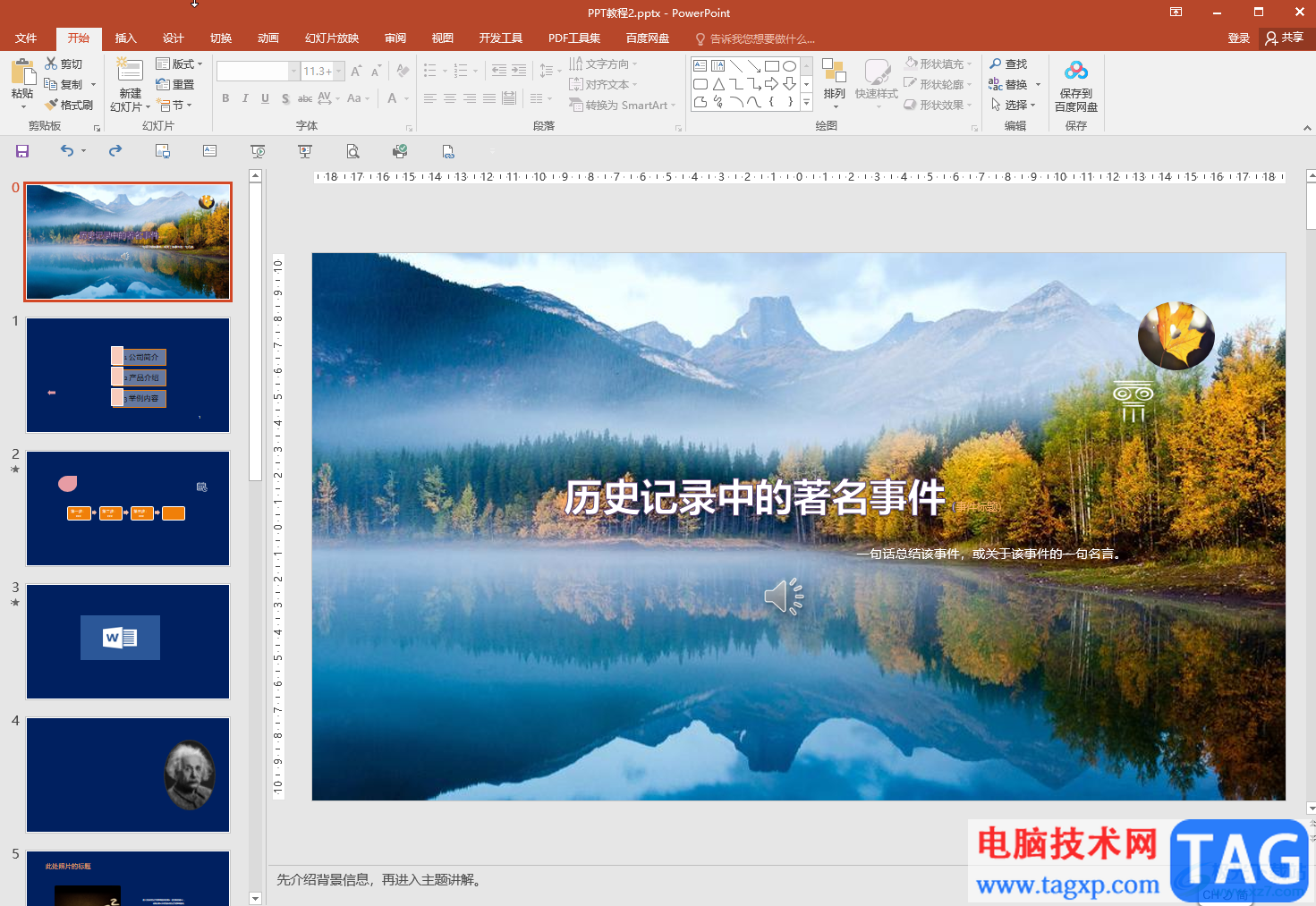
第二步:在“插入”选项卡中点击“图表”;
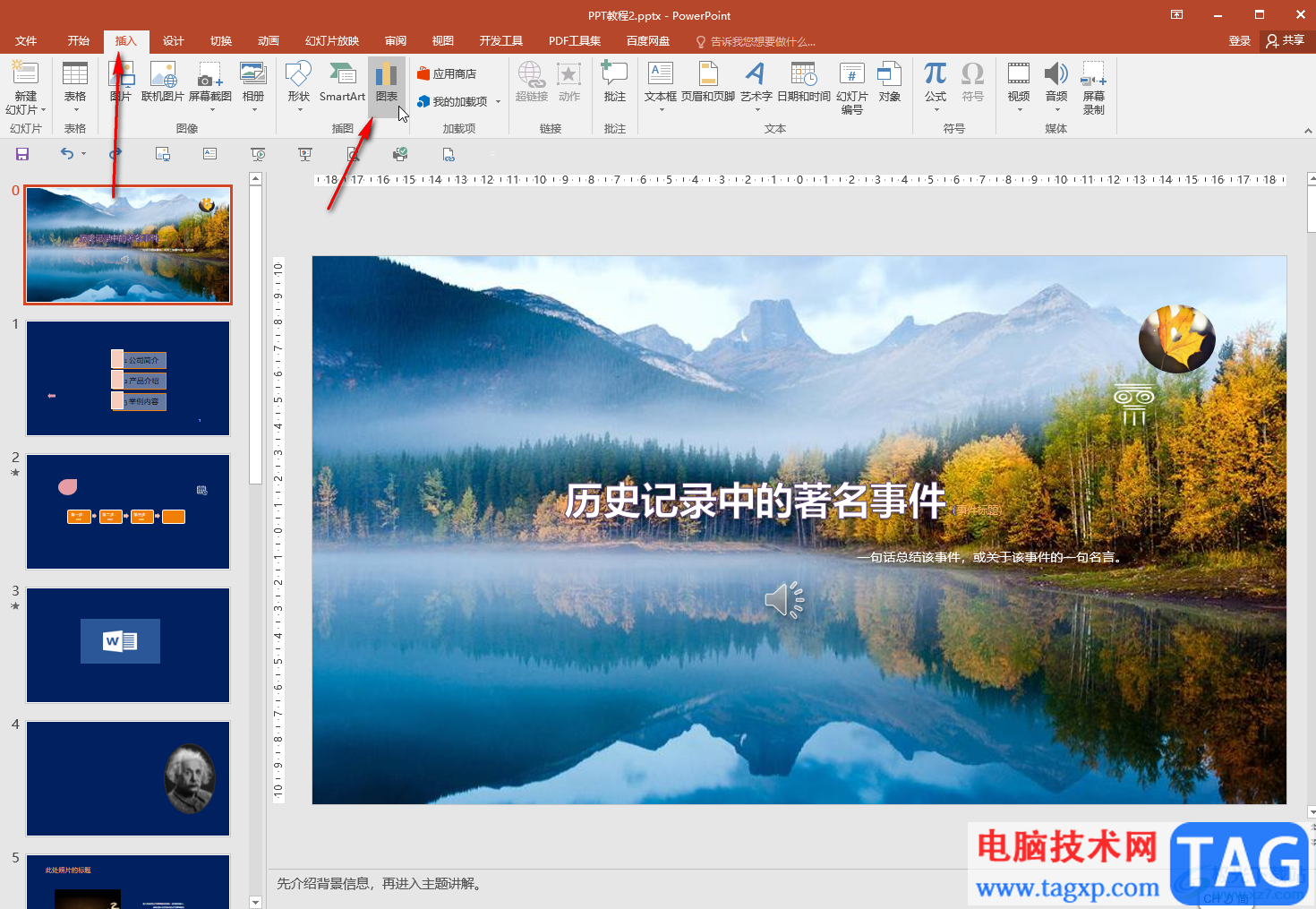
第三步:在打开的窗口中点击选择想要的图表类型,点击“确定”;
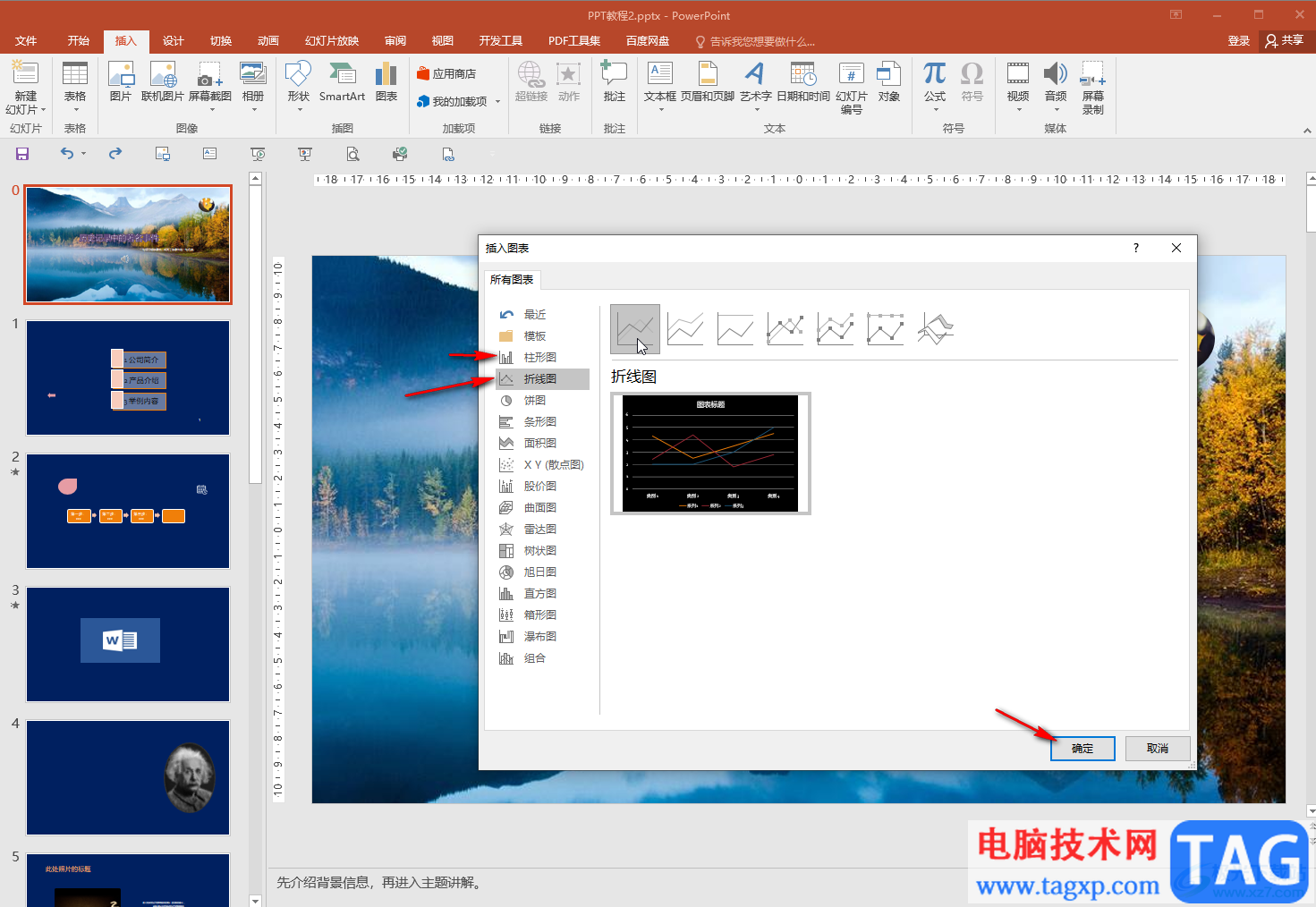
第四步:插入后点击选中图表,在自动出现的“图表工具”下点击“设计”——“编辑数据”,可以修改图表的数据;

第五步:双击图表元素可以在打开的侧边栏中进行调整,比如我们双击坐标轴可以调整刻度值等等。
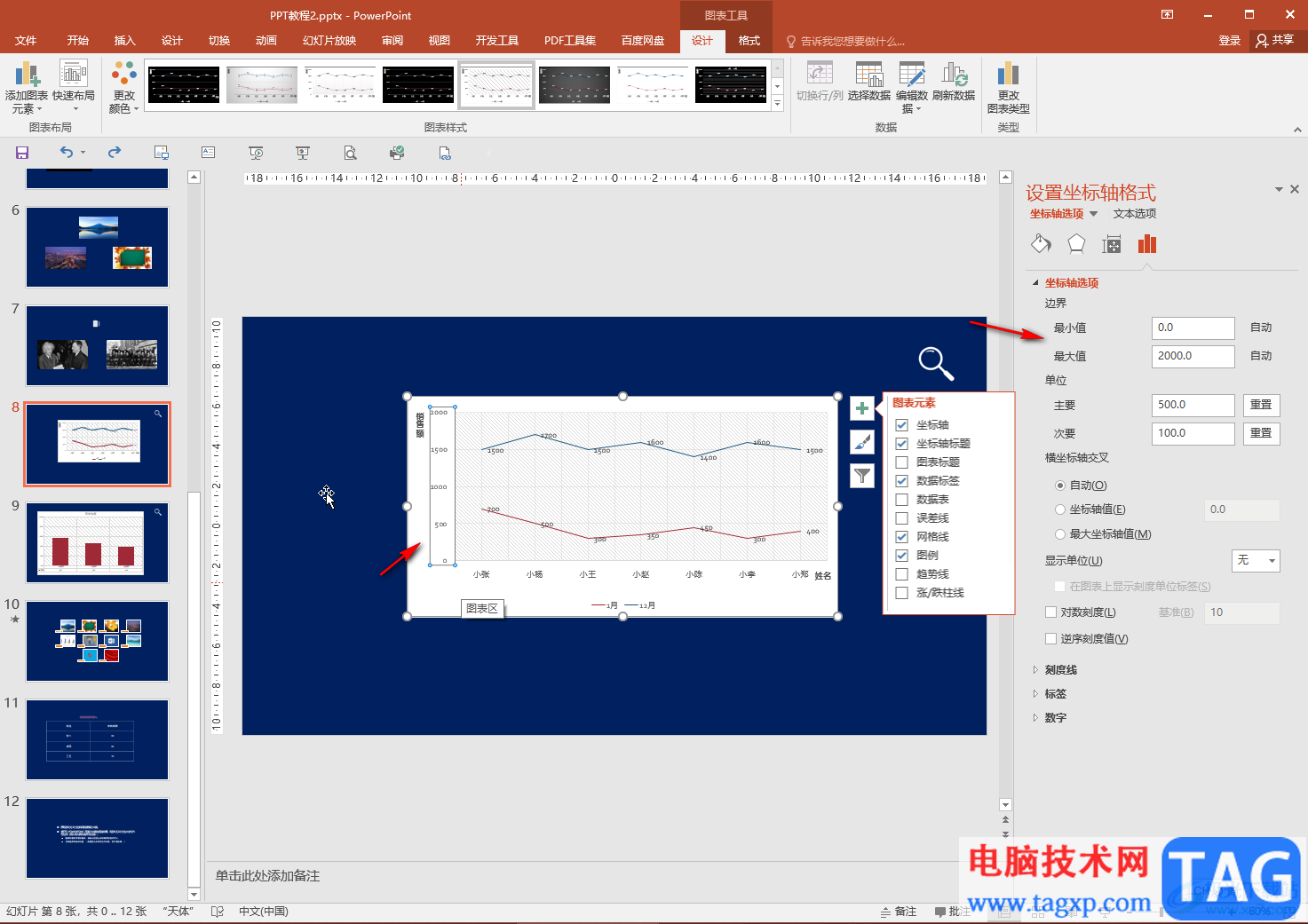
以上就是PowerPoint演示文稿中直接制作图表的方法教程的全部内容了。在“图表工具”下,我们可以使用各种功能对插入的图表进行想要的编辑处理,比如我们可以设置样式,刷新数据等等。
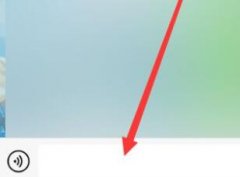 手机五角星打出教程
手机五角星打出教程
五角星是我们经常会使用到的一个符号,不管是表情还是装饰都......
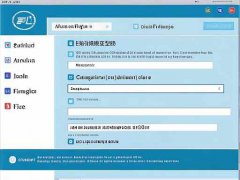 液晶屏幕刮痕修复技巧:液晶显示器刮痕
液晶屏幕刮痕修复技巧:液晶显示器刮痕
液晶显示器广泛应用于我们的日常生活和工作中,然而经常遭遇......
 如何安装独立显卡:从零开始安装显卡需
如何安装独立显卡:从零开始安装显卡需
现代计算机的性能往往受到显卡的直接影响,尤其是对于游戏、......
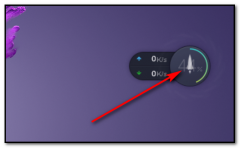 360加速球显示90%怎么办-360加速球显示90
360加速球显示90%怎么办-360加速球显示90
在使用电脑过程中,发现360加速球显示90%怎么办?还不会的朋友赶......
 Word文档中将表格虚线调整为实线的方法教
Word文档中将表格虚线调整为实线的方法教
Word文档是一款非常好用的文本处理软件,很多小伙伴都在使用。......

在PowerPoint演示文稿中制作幻灯片时,我们必不可以地需要添加一些文字内容。在幻灯片中我们通常都是插入文本框后在其中添加文字内容,添加后我们还可以适当调整文本框和文字的格式和样...

ppt幻灯片怎样打开宏功能 ppt宏功能的开启教程 ppt幻灯片中的宏功能默认是没有开启的,如果我们要将其开启,应该怎么办?下面就让小编告诉你 如何开启ppt幻灯片中宏功能的方法,希望小编整...

PowerPoint演示文稿是很多小伙伴都在使用的一款办公软件,在其中我们可以轻松地编辑和制作各种幻灯片。在编辑和制作幻灯片时,我们还可以设置一定的动画效果,让幻灯片更具有动感,更吸...
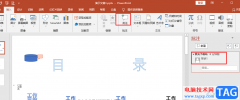
很多小伙伴之所以喜欢使用PPT程序来对演示文稿进行编辑,就是因为PPT中的功能十分的丰富,在PPT中我们不仅可以调整幻灯片的顺序,设置幻灯片的版式,还可以对幻灯片的内容进行编辑。很多...
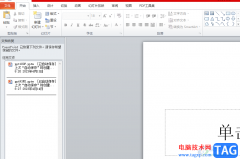
ppt软件是许多用户很喜欢的一款办公软件,可以将演示文稿变得生动有趣,在ppt软件中的功能是很强大的,为用户带来了不少的好处,尤其是其中的动画功能,让用户能够将文字内容变得不再枯...
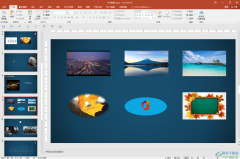
在PowerPoint演示文稿这款软件中编辑和制作幻灯片时,我们可以适当添加一些动画效果,比如我们可以为幻灯片中的文字、图片、图形等元素添加一些动画效果,让幻灯片整体具有动感,更加吸...
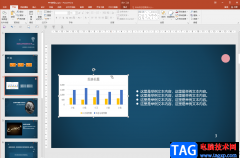
在PowerPoint演示文稿中有一个“插入”选项卡,在其中我们可以为幻灯片添加表格,图片,形状,smartart,图表,逻辑图表,数据图表,图标,批注,文本框,页眉和页脚,艺术字,日期和时间,...

在日常工作时,我们经常会需要制作一些幻灯片,比如各种分享幻灯片,各种产品介绍幻灯片,各种课件等等。有时候我们会发现自己制作的幻灯片在其他设备上打开时出现了乱码的情况,那小...

现在,我们可以在各种场景中看到各种PPT,比如各种办公场景,各种教学场景,各种活动现场等等。在需要制作PPT时很多小伙伴都会选择使用PowerPoint演示文稿这款软件,在其中我们可以使用各...
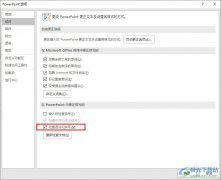
很多小伙伴在对演示文稿进行编辑时都会选择使用PowerPoint程序,因为在PPT页面中,我们可以使用各种工具来满足自己对演示文稿的编辑需求。有的小伙伴在编辑演示文稿时想要开启PPT中的“检...
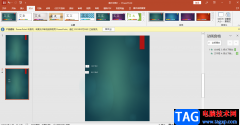
一般我们在使用PPT时,PPT的编辑页面中都是横着的,每一张的幻灯片方向都是横着显示的,这是我们平常编辑幻灯片内容的一个习惯,但是有的小伙伴想要让幻灯片方向竖着显示,那么怎么操作...

用户在日常的工作中都会接触到ppt软件,这是一款专门用来制作演示文稿的办公软件,因此ppt软件深受用户的喜爱,当用户在制作演示文稿时,可以发现其中的功能是很丰富的,能够帮助自己简...

在PowerPoint演示文稿中制作幻灯片时,我们必不可以地需要添加一些文字内容。在幻灯片中我们通常都是插入文本框后在其中添加文字内容,添加后我们还可以适当调整文本框和文字的格式和样...

很多小伙伴之所以喜欢使用PPT程序来对演示文稿进行编辑,就是因为PPT中的功能十分的丰富,并且操作简单。在PPT中,我们可以根据自己的需求使用各种工具来对幻灯片进行编辑,还可以给幻灯...

PPT演示 文稿制作完成后,有的由演讲者 播放 ,有的让观众自行播放,这需要通过设置 幻灯片 放映方式进行 控制 。 1、 执行 幻灯片放映设置放映方式 命令 ,打开设置放映方式 对话...